Cómo cambiar de Samsung Knox a Carpeta segura
Samsung Knox es un sistema de seguridad que se incluyó en la actualización oficial a Android 4.3 en dispositivos Samsung. Es un servicio descontinuado en estos días y vino deshabilitado de forma predeterminada desde el Galaxy S6 y S6 Edge, por lo que si tiene un teléfono más nuevo, no hay nada de qué preocuparse. Sin embargo, algunos dispositivos más antiguos aún tienen Knox instalado y activado de manera predeterminada. Aquí se explica cómo desinstalar Knox de los dispositivos Galaxy.
Saltar a:
- ¿Cuál es el estado actual de Samsung Knox?
- Cómo transferir sus datos de My Knox a la carpeta segura
- ¿Cuáles fueron los problemas con Knox?
- ¿Cómo afecta Knox al sistema?
- Cómo deshabilitar Knox y hacer una copia de seguridad de sus datos
¿Cuál es el estado actual de Samsung Knox?
Samsung lanzó Knox en septiembre de 2013, pero oficialmente dejó de admitirlo en diciembre de 2017. El propósito de este sistema de seguridad, lanzado inicialmente con Galaxy Note 3 y Galaxy Note 10.1 edición 2014, era brindar protección completa para dispositivos y facilitar la use dispositivos tanto para trabajar como para jugar en entornos Traiga su propio dispositivo (BYOD).
Samsung descontinuó My Knox a favor de la aplicación Secure Folder más nueva y, a partir de diciembre de 2017, Knox ya no aparece en Play Store. Los teléfonos más nuevos, como el Galaxy S7, S8 o S9, así como los dispositivos Note y de la serie A más recientes, no usan My Knox.
Si su dispositivo tiene Knox, puede continuar usándolo. Del mismo modo, una vez desinstalado, My Knox ya no se puede recuperar de Play Store.
El portal My Knox todavía tiene algunas funciones. Todavía puede desbloquear My Knox o restablecer su contraseña a My Knox, por ejemplo. No obstante, se alienta a los usuarios a migrar a la nueva solución de Samsung, Carpeta segura.
Cómo transferir sus datos de My Knox a la carpeta segura
Se requiere una cuenta de Samsung para usar la función de copia de seguridad y restauración de My Knox. Por el momento, Carpeta segura es compatible con dispositivos con Android 7.0 y versiones posteriores.
- Vaya a Configuración de My Knox> Copia de seguridad y restauración> Copia de seguridad de datos de My Knox .
- Dirígete a Play Store e instala Carpeta segura. Después de la configuración, puede restaurar los datos de los que hizo una copia de seguridad desde My Knox.

¿Cuáles fueron los problemas con Knox?
Las aplicaciones que se ejecutan fuera del ámbito de Knox tienen acceso limitado a los datos almacenados. Si bien muchas personas no se inmutarían ante esta información, varios desarrolladores lo harían, incluidos Chainfire, que creó la popular aplicación TriangleAway, diseñada para restablecer el contador de flash a cero en su dispositivo, y SuperSU.
El problema es que el sistema de seguridad Knox impide el acceso a múltiples aplicaciones cuando rooteas tu dispositivo y puede causar problemas con tu garantía porque las modificaciones a tu teléfono activarán el contador flash (y evitarán que se reinicie).
- Las mejores aplicaciones raíz para Android
- Las mejores ROM personalizadas para el Galaxy S6
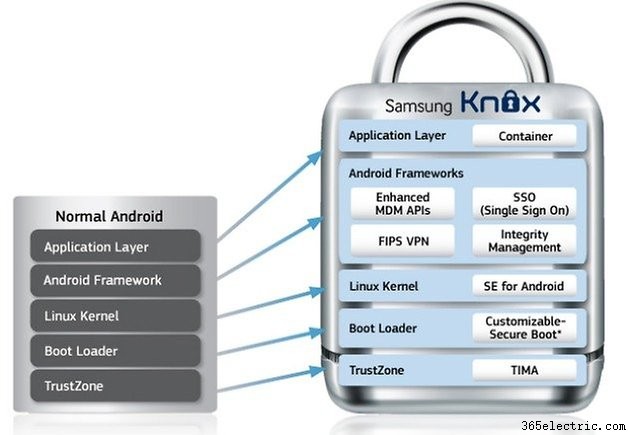
La razón por la que esto es controvertido es porque Knox funciona con un eFUSE (tecnología de configuración automática), que se utiliza para realizar un seguimiento de cuándo se ha alterado un dispositivo. Esto significa que Samsung puede usar los datos de Knox para rechazar las solicitudes de soporte del usuario durante el período de garantía, ya que consideraría que el dispositivo ha sido dañado por el usuario.
Samsung ya había incorporado un contador en el cargador de arranque, que realiza un seguimiento de la cantidad de veces que ha modificado el sistema operativo. El problema es que, como mencioné, las aplicaciones que se ejecutan fuera del contenedor Knox tienen acceso limitado a los datos almacenados y, en consecuencia, las aplicaciones desarrolladas por la comunidad de modding se ven afectadas negativamente.
Cómo desactivar Knox
Existen varios métodos para deshabilitar Knox, que también le permitirán volver a utilizar aplicaciones como SuperSU o RootChecker.
Sin embargo, no puede devolver el contador de flash a cero porque la "garantía de bits establecidos" incluida en la actualización oficial de Android 4.3 le impide realizar una degradación del gestor de arranque.
La página de soporte de Samsung ofrece la siguiente explicación, que solo es válida para dispositivos con Android 4.3, como el Galaxy S3:
- Busca la aplicación Knox, ejecútala y toca Configuración.
- Elija Configuración de Knox.
- Seleccione Desinstalar Knox.
- Al desinstalar Knox, se le preguntará si desea hacer una copia de seguridad de sus datos de Knox. Si dice que sí, se guardará en la carpeta Knox de su dispositivo durante el proceso de desinstalación. Para hacer una copia de seguridad de estos datos, seleccione Copia de seguridad ahora y luego Aceptar .
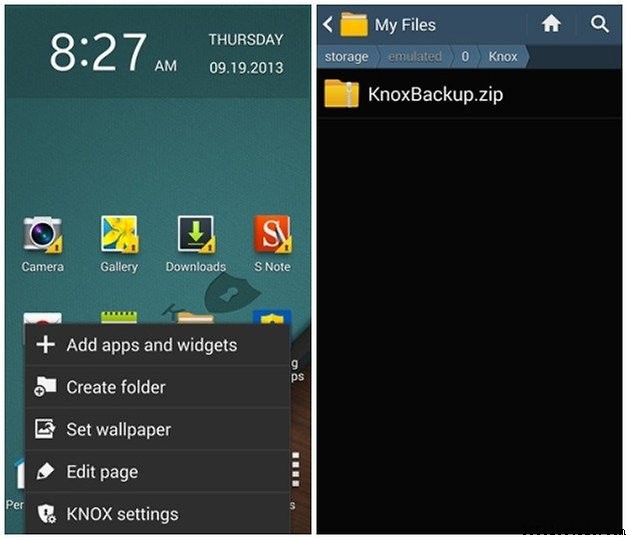
- Ingrese su contraseña de Knox y presione Continuar.
- Elija Siguiente. Sus datos se guardarán antes de que se complete el proceso de desinstalación.
- Seleccione Aceptar para desinstalar Knox.
- Toca Menú> Mis archivos> Todos> Knox. Habrá un archivo zip con su contenido personal de Knox. Si tiene una tarjeta microSD, seleccione Todos> Dispositivo de almacenamiento> Knox en su lugar.
Si la opción que ofrece Samsung no te convence, puedes realizar los siguientes pasos (que requieren acceso root):
- Instalar Root Explorer.
- Ejecute Root Explorer y en la función de búsqueda con lupa, escriba Knox.
- Seleccione todos los archivos con el nombre Knox.
- Elimínelos y reinicie su dispositivo Samsung.
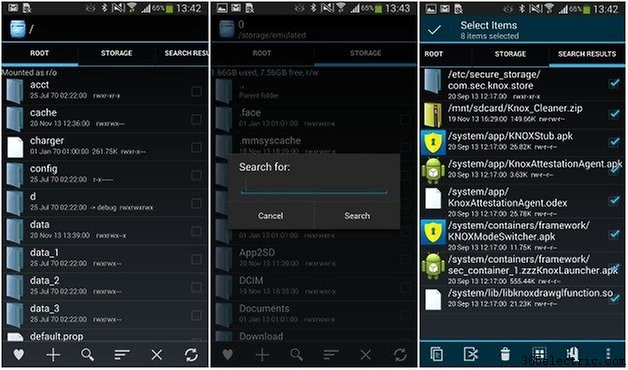
Si estos métodos no funcionan o aún no está satisfecho, el foro de desarrolladores de XDA también proporciona un archivo para eliminar Knox a través de la recuperación:
- Realice una copia de seguridad de todos los datos de su dispositivo.
- Flashee el siguiente archivo proporcionado por XDA Developers:KNOX removerV2.1.zip. (Ir a la página:XDA-Developers).
- Elimine todos los archivos etiquetados como Knox.
- Reiniciar.
¿Qué piensas de Knox? ¿Una solución de seguridad positiva o una molestia? Comparta sus puntos de vista en los comentarios.
- ·Cómo cambiar una fuente de alimentación de CA a CC
- ·Cómo pasar de Alltel a Verizon
- ·Cómo agregar música a un LG Optimus S Desde iTunes
- ·Cómo pasar de una a una 2G iPhone 3G
- ·Cómo eliminar todo desde mi Samsung P3
- ·Cómo cambiar al Sirius XM De
- ·Cómo cambiar mi Samsung De 60Hz a 120Hz
- ·Cómo cambiar de AT & T a T -Mobile
- Cómo Ingresar a YouTube para móviles desde un teléfono de Samsung
- Cómo bandera de una carpeta como oculta a Android
- Cómo descargar desde un PC a un Samsung Instinct
- Cómo acceder a una Android Samsung Desde una USB
- Cómo transferir videos desde un Samsung Moment a Mi PC
- Cómo transferir juegos desde el PC a un Samsung BlackJack II
